Le système d'exploitation Mac fait aujourd'hui partie des systèmes d'exploitation les plus sûrs. Mais, à mesure que la technologie progresse, de nombreuses menaces apparaissent également. Ces menaces ciblent vos données personnelles et votre argent. Pour vous débarrasser de ces menaces, vous aurez besoin d'un anti-malware. S'il arrive que votre ordinateur soit lent, cela peut être dû à un logiciel malveillant. Les logiciels malveillants peuvent ralentir les performances de votre Mac en plus de voler des informations importantes.
C'est ici que Malwarebytes pour Mac entre. Cette application permet de protéger votre Mac contre les logiciels malveillants. Il peut trouver et supprimer les logiciels espions, les logiciels publicitaires, les vers, les chevaux de Troie et autres sur votre Mac. Dans cet article, nous vous donnerons les meilleures alternatives Mac pour Malwarebytes, y compris un outil simple que vous pouvez utiliser pour améliorer encore la vitesse de votre Mac. Commençons par une brève discussion de ce qu'est Malwarebytes dans la section suivante.
Guide de l'articlePartie 1. Qu'est-ce que Malwarebytes pour Mac?Partie 2. Alternatives Mac pour MalwarebytesPartie 3. Comment accélérer votre Mac en plus de supprimer les logiciels malveillantsPartie 4. Conclusion
Partie 1. Qu'est-ce que Malwarebytes pour Mac?
Malwarebytes, anciennement connu sous le nom de Malwarebytes Anti-Malware (MBAM), est un scanner qui peut analyser et supprimer les logiciels malveillants pour Android, iOS, Mac et Windows. Malwarebytes Corporation a développé cet outil et a été publié en 2006. Il propose des versions gratuites et payantes.
La version gratuite peut analyser et supprimer les logiciels malveillants, mais vous devez le faire manuellement. D'autre part, la version payante fournit des programmes d'analyse supplémentaires, un scanner de mémoire flash et offre une protection en temps réel. C'est l'un des meilleurs outils de suppression de logiciels malveillants pour Mac.
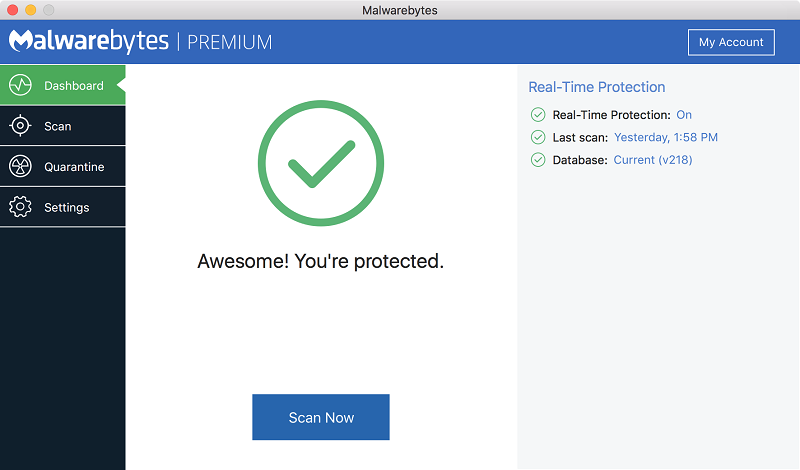
Partie 2. Alternatives Mac pour Malwarebytes
# 1 MacScan
Cette application peut détecter et supprimer les applications de logiciels espions telles que les chevaux de Troie et les enregistreurs de frappe sur votre Mac pour le protéger. Il peut également nettoyer les cookies, l'historique et les fichiers du navigateur.
Détails
1. L'application peut détruire les menaces à votre vie privée telles que le suivi des listes noires de cookies.
2. Il peut libérer un espace considérable sur votre disque dur en trouvant et en supprimant les fichiers inutiles laissés par les navigateurs Web.
3. Il peut analyser les logiciels espions et les logiciels malveillants trouvés dans des emplacements spécifiques connus pour présenter des menaces pour la confidentialité et la sécurité.
4. Il offre une interface intuitive et simple qui vous offre un contrôle total sur vos analyses de logiciels malveillants.
5. Il prend en charge la méthode de glisser-déposer pour l'analyse, la personnalisation de la liste noire des cookies, la journalisation de l'activité et des résultats d'analyse passés, etc.
Avantages
● Il vous permet de planifier des analyses.
● Il peut effacer les cookies de suivi lors de la fermeture de votre navigateur.
● Il peut facilement trouver et supprimer les logiciels malveillants.
Inconvénients
● La numérisation prend un certain temps.
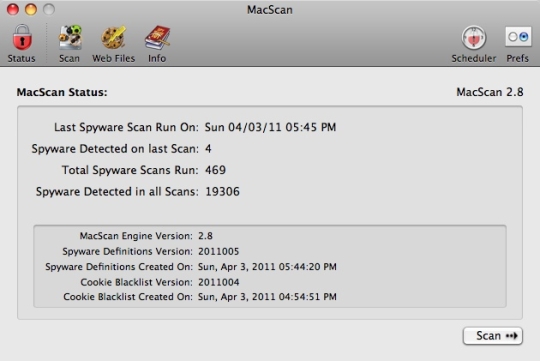
# 2 Avast Mac Security
Cet anti-malware peut garder votre Mac exempt de malwares grâce à une méthode de détection traditionnelle basée sur les signatures. Il permet des analyses planifiées et à la demande.
Détails
1. Pour les appareils Apple, il offre un VPN SecureLine qui peut protéger votre appareil lorsque vous êtes connecté au Wi-Fi public.
2. Il peut garder votre protection à jour en mettant à jour l'application en permanence.
Avantages
● Il offre une interface utilisateur de base qui peut être facilement utilisée avec ses 5 boutons principaux.
● L'installation de l'application est simplifiée et ne prend pas beaucoup de temps.
● Il scanne votre système Mac pour les problèmes actuels.
● Il peut être configuré pour assurer la protection de votre Mac contre les nouvelles menaces.
● Vous pouvez l'utiliser pour analyser les volumes et lecteurs externes de votre ordinateur afin de vous assurer que votre Mac est complètement protégé.
● Il est facile à utiliser et contient les fonctionnalités de base requises dans les outils anti-malware.
● Le téléchargement est gratuit.
Inconvénients
● Il scanne lentement. Une analyse complète de votre système peut prendre beaucoup de temps.
● Vous n'aurez aucun moyen de savoir combien de temps prendra l'analyse car sa barre de progression affiche des données inexactes.
# 3 ClamXAV
ClamXAV peut protéger l'ensemble de votre Mac ainsi que des dossiers et fichiers spécifiques contre les virus et les logiciels malveillants. Il permet à votre ordinateur de fonctionner correctement. Il offre des instructions claires qui vous permettent une utilisation facile.
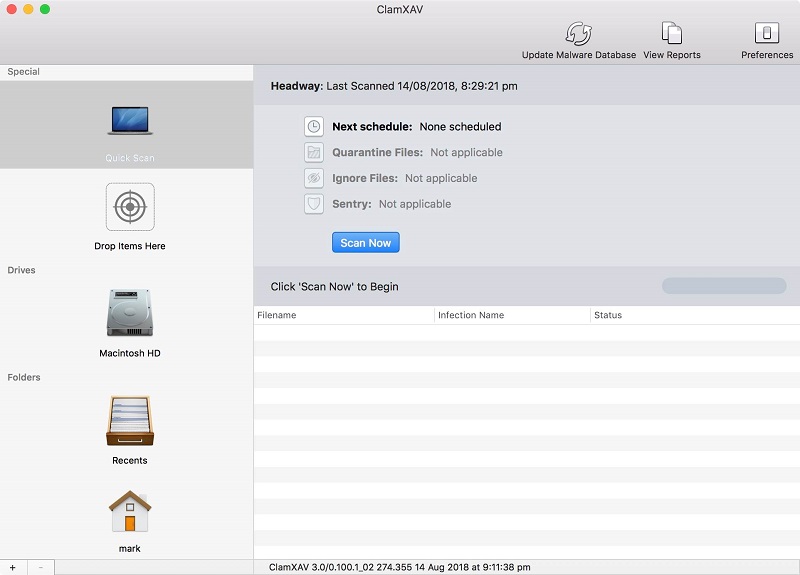
Détails
1. ClamXAV peut prendre entièrement en charge la sécurité de votre Mac et éloigner toutes les menaces.
2. Il est capable de scanner un disque dur entier ou un fichier sélectionné sur votre Mac.
3. Il peut automatiquement analyser et exécuter des contrôles sur place sur les fichiers suspects.
4. Vous ne sentirez pas l'application s'exécuter sur l'arrière-plan de votre Mac, mais ne vous inquiétez pas car les définitions de virus et de menaces de votre Mac sont constamment mises à jour.
5. Que vous travailliez ou que vous soyez chez vous, ClamXAV peut fournir une protection efficace sur votre Mac ou tout votre réseau contre les logiciels malveillants.
6. Si vous achetez en gros volumes, vous pouvez bénéficier de réductions.
Avantages
● C'est un excellent choix pour la majorité des utilisateurs de Mac.
● Il a une interface simple qui est divisée en 3 parties. Les éléments que vous analyserez seront répertoriés dans la partie gauche de l'application, les résultats de l'analyse seront affichés dans sa section supérieure droite et, enfin, vous trouverez l'état de votre analyse en bas à droite. Il existe également des boutons dans sa barre d'outils principale pour vous aider à exécuter rapidement les fonctions de base.
● Une fois les résultats publiés, différentes options vous seront proposées sur ce que vous voulez faire avec les problèmes analysés:
○ Afficher le chemin du fichier infecté
○ Recherchez le fichier infecté via votre Finder
○ Retirez-le simplement
Inconvénients
● Les utilisateurs débutants peuvent avoir du mal à utiliser l'application car elle n'offre aucun guide concernant les processus de suppression et d'analyse.
Partie 3. Comment accélérer votre Mac en plus de supprimer les logiciels malveillants
En plus de vous débarrasser des logiciels malveillants de votre Mac pour l'accélérer, vous pouvez également supprimer les fichiers inutiles. Pour cela, nous vous recommandons d'utiliser iMyMac PowerMyMac - un outil qui peut accélérer votre ordinateur Mac en désinstaller complètement les applications inutiles. Il est capable d'effacer vos fichiers indésirables en toute sécurité à une vitesse rapide. Il peut également supprimer les sauvegardes iTunes inutiles et les pièces jointes aux e-mails. Enfin, iMyMac PowerMyMac peut analyser de gros fichiers inutiles pour que vous puissiez les supprimer et les économiser sur l'espace disque.
Que peut faire iMyMac PowerMyMac?
Voici les tâches que iMyMac PowerMyMac peut effectuer pour vous:
- Supprimer les fichiers indésirables de votre Mac
Un énorme morceau de fichiers indésirables a probablement rempli l'espace de votre Mac. Avec iMyMac PowerMyMac, vous pouvez supprimer ces fichiers indésirables en toute sécurité pour économiser de l'espace en quelques étapes.
- Effacer les fichiers d'encombrement
Ce nettoyeur Mac peut localiser les fichiers inutiles afin que vous puissiez les effacer et libérer de l'espace sur votre Mac. Ces fichiers encombrants incluent plusieurs langues, la sauvegarde iTunes et les pièces jointes aux e-mails.
- Supprimez les fichiers volumineux et anciens inutiles de votre Mac
L'application peut également trouver automatiquement des fichiers volumineux et suggérer ceux qui ne sont plus nécessaires. Désormais, les utilisateurs peuvent facilement supprimer des gigaoctets de fichiers inutiles sur leur système.
Comment accélérer votre Mac avec iMyMac PowerMyMac
Vous vous demandez peut-être pourquoi votre ordinateur fonctionne lentement. Vous pouvez utiliser iMyMac PowerMyMac pour accélérer votre Mac. Cette application affiche l'état du système, la mémoire, le disque et l'état du processeur de votre Mac. Il peut également effectuer une analyse approfondie de votre Mac, qui comprend les anciens dossiers, les corbeilles, les pièces jointes et la sauvegarde iTunes.
1. Ouvrez iMyMac PowerMyMac
2. Commencez le processus de numérisation
3. Choisissez les éléments que vous souhaitez supprimer
Voici les étapes détaillées pour accélérer votre ordinateur Mac:
Étape 1. Ouvrez iMyMac PowerMyMac
La première chose à faire est de se rendre sur la page officielle d'iMyMac PowerMyMac. Téléchargez le programme d'installation à partir de là. Choisissez parmi les applications version gratuite. Après avoir téléchargé l'application, ouvrez-la. L'état de votre système sera affiché sur l'écran principal de l'application. Cliquez simplement sur l'option Master Scan sur le côté gauche pour pouvoir commencer à nettoyer les fichiers indésirables.
Étape 2. Commencez le processus de numérisation
La deuxième étape consiste à cliquer Balayage. Après cela, attendez la fin du processus de numérisation. Une fois l'analyse terminée, PowerMyMac affichera tous les fichiers indésirables de votre Mac. Vous pouvez même utiliser l'application pour classer vos fichiers indésirables afin de vous permettre de trouver plus facilement les fichiers que vous souhaitez supprimer par dossier. En cliquant Rescan est facultatif si vous souhaitez effectuer une autre série d'analyses sur votre Mac.
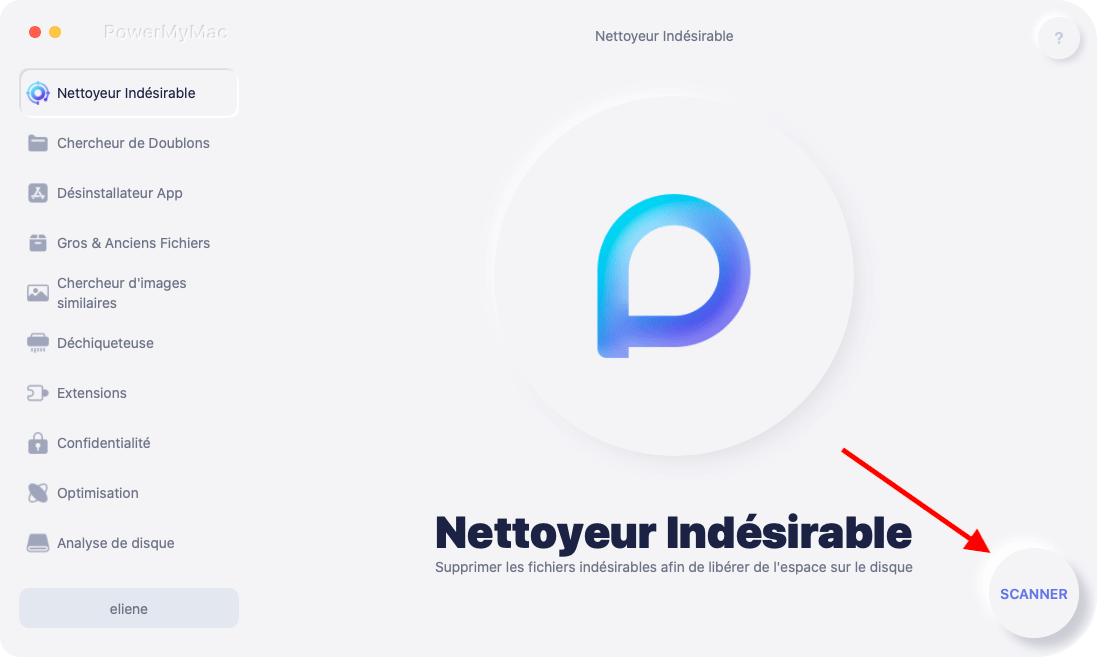
Étape 3. Choisissez les éléments que vous souhaitez supprimer
La dernière étape consiste à choisir les éléments que vous souhaitez supprimer sur votre Mac. L'application peut vous montrer les fichiers indésirables par catégories telles que le cache système, les journaux système, les courriers indésirables, les jonques de photos, le cache d'application, etc. La seule chose à faire est de cliquer sur le nom de la catégorie correspondant aux fichiers souhaités. L'application affichera les détails dans la partie droite de l'application.
Cochez les cases à côté des fichiers que vous souhaitez nettoyer. Une fois terminé, cliquez Avis au bas de l'interface de l'application, vos fichiers sélectionnés seront bientôt supprimés. Quelques instants plus tard, la suppression des fichiers inutiles de votre Mac sera terminée. Ils seront marqués «Zéro Ko».
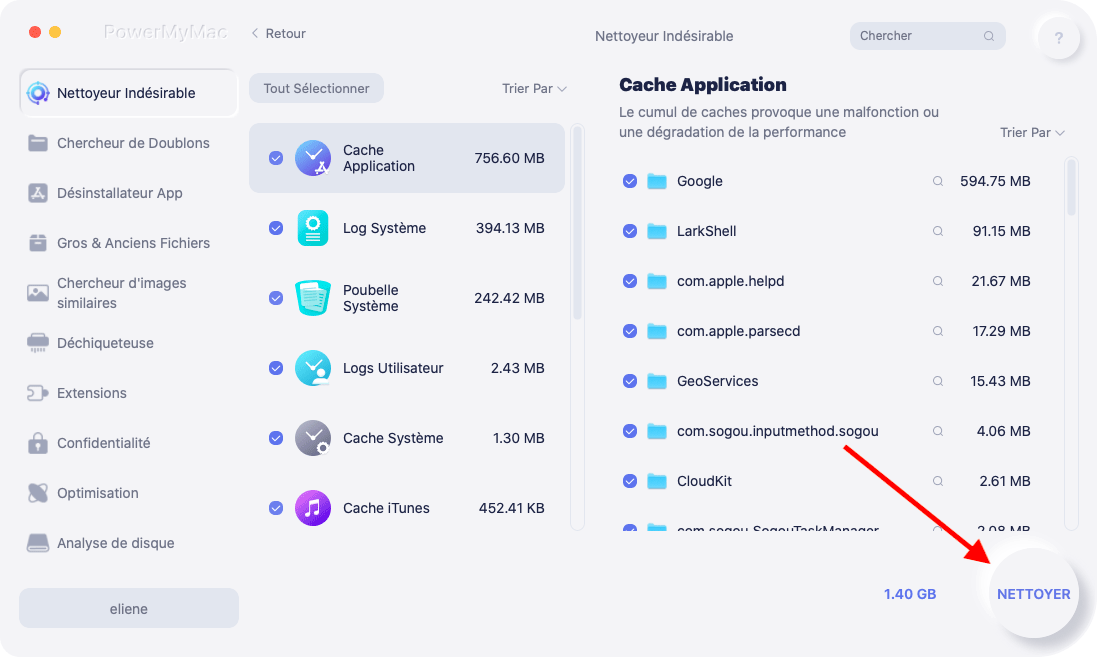
Pointe: Si au cas où vous voudriez supprimer Malwarebytes pour économiser de l'espace, vous pouvez également utiliser iMyMac pour faire le travail à votre place.
Partie 4. Conclusion
Les logiciels malveillants et les fichiers indésirables peuvent ralentir votre Mac. Donc, si vous souhaitez accélérer votre application informatique, vous aurez besoin d'une application anti-malware et d'un analyseur de disque pour aider à nettoyer votre Mac des virus et des fichiers inutiles. J'espère que vous avez pu trouver votre alternative Mac idéale pour Malwarebytes dans cet article.



